Восстановите только приложения из Nandroid Backup с помощью Titanium Backup
Разное / / February 08, 2022
Это наш четвертый пост в серии статей о Titanium Backup для рутированных телефонов Android. Ниже приведен список, и те, которые уже были опубликованы, связаны ссылками, чтобы вы могли их проверить.
- Как установить Titanium Backup для резервного копирования и восстановления приложений
- Как сделать резервную копию и восстановить SMS, журналы вызовов, настройки Wi-Fi
- Как запланировать резервное копирование в Android с помощью Titanium Backup
- Как восстановить отдельные приложения из резервной копии Nandroid (текущая статья)
- Как заморозить/удалить системные приложения

Говоря о как сделать резервную копию Nandroid на Android и восстанавливая его с помощью пользовательского восстановления, я упомянул, что резервное копирование Nandroid — это основа всех приемов восстановления, и оно создает полный образ вашего телефона Android при создании резервной копии. Позже, когда вы восстанавливаете резервную копию, восстанавливается весь ваш телефон, включая прошивку, настройки, приложения и даже настройки обоев и мелодии звонка.
Резервная копия Nandroid содержит все приложения, установленные на вашем телефоне, но при восстановлении образа резервной копии нет возможности установить только приложения без настроек. Это либо все, либо ничего.
С использованием Резервное копирование титана однако вы можете восстановить отдельные приложения вместе с их данными на своем телефоне, сохранив все остальные существующие настройки. Итак, давайте посмотрим, как Titanium Backup может вам в этом помочь.
Восстановление Nandroid Backup с помощью Titanium Backup
Шаг 1: Запустите резервную копию Titanium и дождитесь инициализации приложения. Как только приложение инициализирует все модули, откройте меню приложения и выберите Извлечение из резервной копии Nandroid.
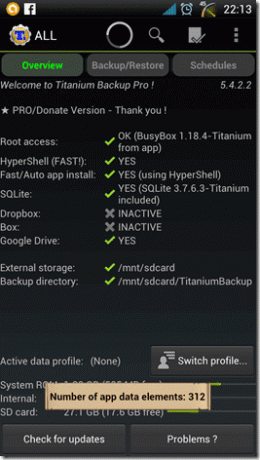
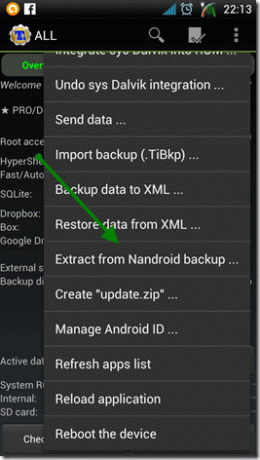
Шаг 2: Затем Titanium Backup прочитает вашу SD-карту и выведет список всех существующих резервных копий Nandroid вместе с именем восстановления, использованного для создания резервной копии. Имена резервных копий Nandroid дадут точную дату и время создания конкретной резервной копии.
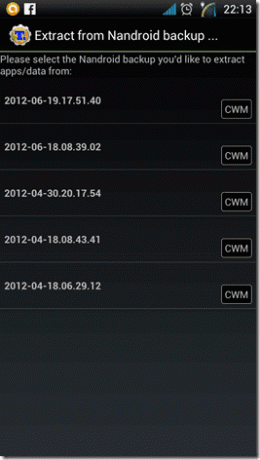
Шаг 3: Нажмите на резервную копию Nandroid, из которой вы хотите извлечь приложения. В резервной копии Nandroid будут перечислены все приложения (системные + пользовательские), которые вы можете установить в пакетном режиме, вместе с данными приложения.
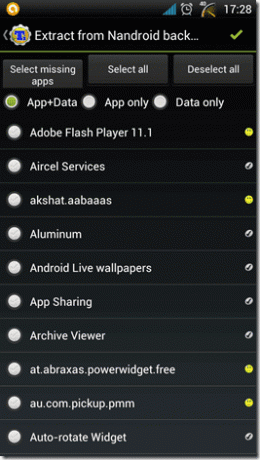
Приложения, рядом с которыми есть маленький желтый смайлик, уже установлены на вашем устройстве, а те, что отмечены синей галочкой, отсутствуют.
Поскольку приложение отображает все приложения (пользовательские + системные), а иногда они представлены именами пакетов, вам нужно быть осторожным при их восстановлении.
Вывод
Мы рассмотрели практически все основные задачи резервного копирования и восстановления, для которых может использоваться резервная копия Titanium. В наших следующих сообщениях о приложении мы покажем вам, как приложение может помочь вам в управлении приложениями, установленными в вашей системе. Не забывайте догонять.
Последнее обновление: 03 февраля 2022 г.
Вышеупомянутая статья может содержать партнерские ссылки, которые помогают поддерживать Guiding Tech. Однако это не влияет на нашу редакционную честность. Содержание остается беспристрастным и аутентичным.
ВЫ ЗНАЛИ
Сброс Chrome, Firefox, Safari, Opera, IE до заводских настроек по умолчанию



